Контрольная работа: Операційна система Windows
Дана програма має досить широкий вибір команд для здійснення сортування за тими чи іншими характеристиками, такими як наприклад: розмір файла, власник, час створення, час останньої модифікації, кількість зв’язків та ін. [13., с.423].
Щоб вибрати команду впорядкування файлів в програмі Far Manager необхідно натиснути клавішу F9 вибрати "Ліва панель" і обрати в списку меню команду "Режими сортування"

Рис 8. Режими сортування файлів у програмі Far Manager
Всі пункти меню є одноіменними, також можна використовувати комбінації клавіш для виклику тої чи іншої операції.
6. Як отримати інформацію про тип процесора, відеоадаптера та ефективність дискової підсистеми?
На сьогоднішній день існує досить багато процесорів, їх моделей, типів архітектур, які використовуються у процесорах. Іноді, при роботі з комп’ютером виникає ситуація, коли необхідно визначити тип процесора, його розрядність та іншу інформацію. Як це зробити, розглянемо на прикладі операційної системи Microsoft Window XP.
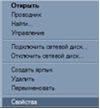
Для того, щоб дізнатися інформацію про процесор в операційній системі Microsoft Window XP необхідно правою кнопкою миші клікнути на піктограму "Мій комп’ютер" і в контекстному меню вибрати пункт "Властивості".
У вікні, що з’явиться буде інформація про тип процесора, його тактову частоту.

Рис 9. Інформація про тип процесора
Також є інший спосіб, для того щоб отримати інформацію про процесор. Для цього необхідно обрати закладку "Обладнання" і у вікні натиснути кнопку "Диспетчер пристроїв".

Рис 10. Вікно властивостей системи

Рис 11 Вікно диспетчера пристроїв
Розглянувши дане вікно більш детальніше, помічаємо, що в списку пристроїв є процесор. Слід відзначити що існують системи із двома і більше процесорами. Клікнувши на розділ процесори, можемо бачити інформацію про процесор, який працює в даній системі. В нашому випадку це є процесор фірми AMD Sempron із тактовою частотою 2.2 гіга герци.
Для того, щоб проглянути ефективність дискової підсистеми, в операційній системі Microsoft Windows XP необхідно виконати наступну послідовність команд: натиснути кнопку "Пуск"→ "Налаштування"→"Панель управління". У вікні, що з’явиться, вибрати піктограму

Рис 12. Панель управління
" Адміністрування". Після того, у вікні, яке з’явиться на екрані комп’ютера (див рис 11) необхідно вибрати піктограму "Продуктивність"

Рис 13. Вікно "Адміністрування"

Рис 14. Вікно "Продуктивність"
У вікні "Продуктивність" відображаються параметри системи такі як: обмін сторінок пам’яті за секунду (жовтий колір), середня довжина черги диска (синій колір), а також завантаженість процесора у відсотковому коефіцієнті.
Для того щоб отримати більш детальну інформацію про відеоадаптер, використовуваний системою, необхідно клікнути правою кнопкою мишки на робочому столі, та у вікні, що з’явиться на екрані обрати закладку параметри

Рис 15. Вікно "Властивості дисплея"